无线网卡驱动叹号 win10无线网无法连接感叹号网卡驱动问题
更新时间:2024-04-09 12:39:42作者:xiaoliu
随着Windows 10系统的普及,许多用户在使用无线网络时遇到了无法连接的问题,经过排查发现,原来是因为无线网卡驱动出现了问题。在Win10系统中,网卡驱动的稳定性和兼容性显得尤为重要。只有及时更新和修复驱动程序,才能确保无线网络的顺畅连接。解决网卡驱动问题成了当前用户亟待解决的难题。
1、右击windows图标,点击设备管理器
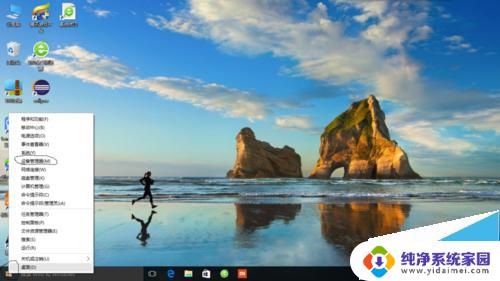
2、可以看到无线网卡有黄色叹号,这代表驱动不正确,右键点击
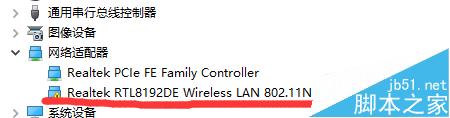
3、选择更新驱动程序软件

4、选择第二项浏览计算机以查找驱动程序软件
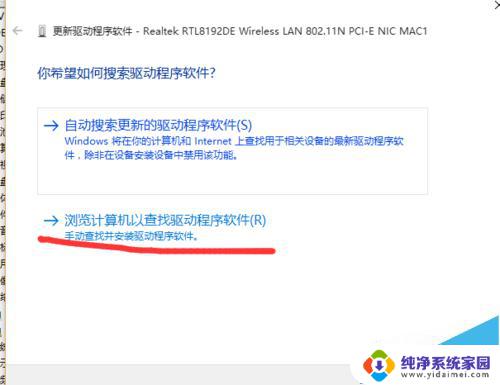
5、选择从计算机的设备驱动程序列表中选取,点击下一步
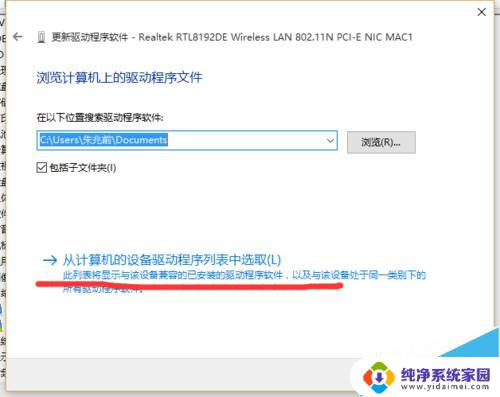
6、选择第二项qualcomm atheros ar9285...,点击,(不同设备不一定相同,一个个试试就可以),按下一步
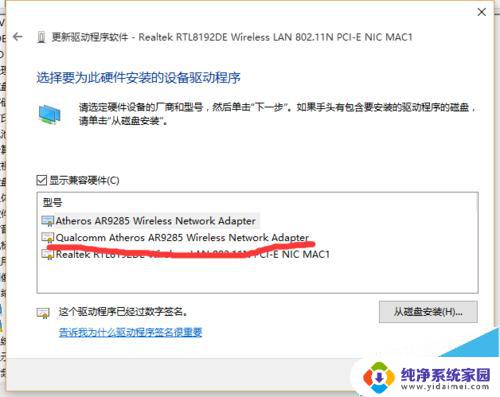
7、接着会弹出如下画面,再去右下角去查看就可以知道。是否可以打开wifi。
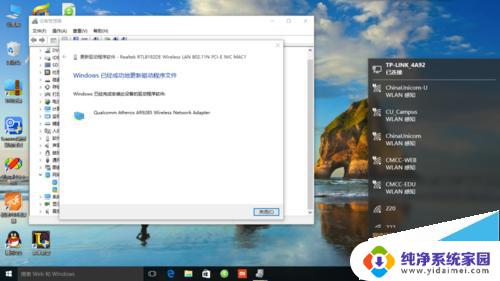
win10系统声卡和无线网卡驱动出问题怎么办?
win10无线网卡WIFI出现卡顿网络延迟高该怎么办?
以上是无线网卡驱动叹号的全部内容,如果有需要的用户,可以根据小编提供的步骤进行操作,希望能对大家有所帮助。
无线网卡驱动叹号 win10无线网无法连接感叹号网卡驱动问题相关教程
- 无线网卡叹号 Win10无线网无法连接网卡驱动问题怎么办
- win10无法驱动无线网卡 win10无线网卡驱动无法识别怎么办
- 电脑感叹号 上不了网 网络没问题 Win10网络图标上有黄色感叹号的网络问题解决措施
- win10完全卸载网卡驱动 Win10怎么卸载无线网卡驱动
- win10如何删除无线网卡驱动 win10网卡驱动怎么卸载
- 磁盘有个黄色感叹号 win10硬盘驱动出现感叹号如何处理
- windows10 无线网卡 win10系统无线网卡驱动下载
- win10无线网卡驱动正常,能显示无线网络,但不能链接 Win10无法连接到这个网络怎么办
- win10系统出现感叹号 win10硬盘出现感叹号无法访问解决方法
- 无线网卡驱动怎么用不了 win10无线网卡驱动更新失败解决方案
- 怎么查询电脑的dns地址 Win10如何查看本机的DNS地址
- 电脑怎么更改文件存储位置 win10默认文件存储位置如何更改
- win10恢复保留个人文件是什么文件 Win10重置此电脑会删除其他盘的数据吗
- win10怎么设置两个用户 Win10 如何添加多个本地账户
- 显示器尺寸在哪里看 win10显示器尺寸查看方法
- 打开卸载的软件 如何打开win10程序和功能窗口